python是我们开发过程中解释器,主要是用于把我们写的代码翻译成计算机能够执行的程序,适合多个平台。那python的下载安装很多的用户不知道?小编利用本篇文章来教大家如何正确的下载python以及安装,跟我来下载安装操作吧!
![python怎么下载安装?(官网安装包下载详细教程) 图片[1]-python怎么下载安装?(官网安装包下载详细教程)](https://www.bunian.cn/wp-content/uploads/2024/04/360jietu20240417172547204.jpg)
python官网下载安装教程
1、首先进入python官方网址:https://www.python.org/,进入后把鼠标移至“Downloads”下载按钮,这里我们可以看到支持下载的系统,选择对应的系统点击进入。
![python怎么下载安装?(官网安装包下载详细教程) 图片[2]-python怎么下载安装?(官网安装包下载详细教程)](https://www.bunian.cn/wp-content/uploads/2024/04/360jietu20240417170331176-1.jpg)
2、这里我点击的是windows,进入后往下拉就可以看到全部都是windows系统的版本,选择你需要的版本进行下载。
![python怎么下载安装?(官网安装包下载详细教程) 图片[3]-python怎么下载安装?(官网安装包下载详细教程)](https://www.bunian.cn/wp-content/uploads/2024/04/360jietu20240417170513110.jpg)
3、下载好后找到此文件,双击打开。
![python怎么下载安装?(官网安装包下载详细教程) 图片[4]-python怎么下载安装?(官网安装包下载详细教程)](https://www.bunian.cn/wp-content/uploads/2024/04/360jietu20240417170643381.jpg)
4、第一个是默认C盘安装,第二个是自定义安装,记得勾选下方的框框,这里小编选择的是自定义安装。
![python怎么下载安装?(官网安装包下载详细教程) 图片[5]-python怎么下载安装?(官网安装包下载详细教程)](https://www.bunian.cn/wp-content/uploads/2024/04/360jietu20240417170658708.jpg)
5、这里直接点击“Next”下一步。
![python怎么下载安装?(官网安装包下载详细教程) 图片[6]-python怎么下载安装?(官网安装包下载详细教程)](https://www.bunian.cn/wp-content/uploads/2024/04/360jietu20240417170939940.jpg)
6、自定义安装选择安装的路径,点击“Ins tall”按钮。
![python怎么下载安装?(官网安装包下载详细教程) 图片[7]-python怎么下载安装?(官网安装包下载详细教程)](https://www.bunian.cn/wp-content/uploads/2024/04/360jietu20240417171111658.jpg)
7、等待安装,需要一点时间。
![python怎么下载安装?(官网安装包下载详细教程) 图片[8]-python怎么下载安装?(官网安装包下载详细教程)](https://www.bunian.cn/wp-content/uploads/2024/04/360jietu20240417171155354.jpg)
8、安装好后点击电脑下方的搜索框,输入“cmd”回车。
![python怎么下载安装?(官网安装包下载详细教程) 图片[9]-python怎么下载安装?(官网安装包下载详细教程)](https://www.bunian.cn/wp-content/uploads/2024/04/360jietu20240417171250018.jpg)
9、就来到了一下页面,在后面输入“python”,如果显示版本信息说明我们就安装成功了。
![python怎么下载安装?(官网安装包下载详细教程) 图片[10]-python怎么下载安装?(官网安装包下载详细教程)](https://www.bunian.cn/wp-content/uploads/2024/04/360jietu20240417171349202.jpg)
总结:以上就是python官方下载安装教程,如果您也需要使用此程序,选择自己对应的系统以及想要的版本下载安装即可。今天的分享就到这里,相信看完有一定的收获,感谢大家的阅读,再见。
© 版权声明
本站文章由不念博客原创,未经允许严禁转载!
THE END
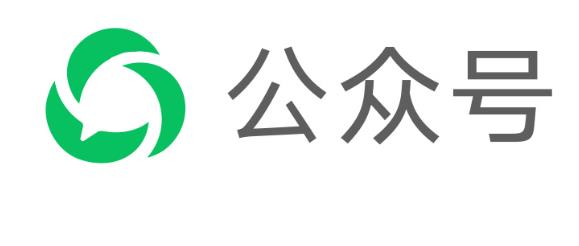




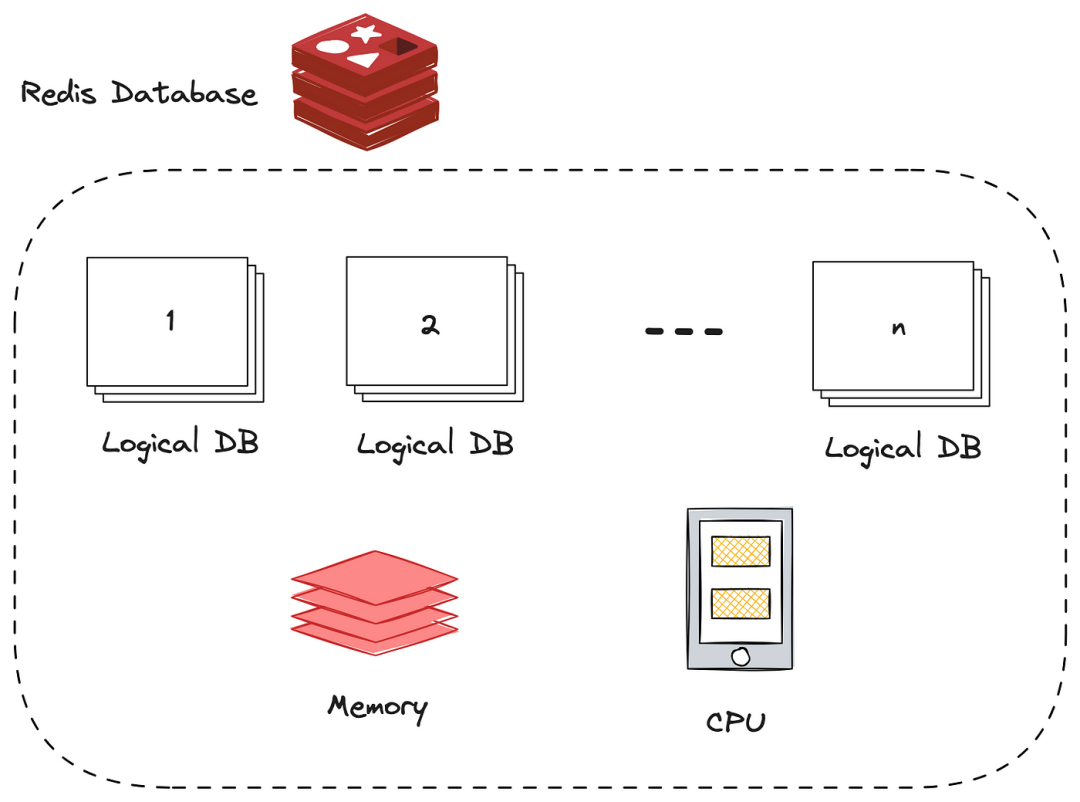


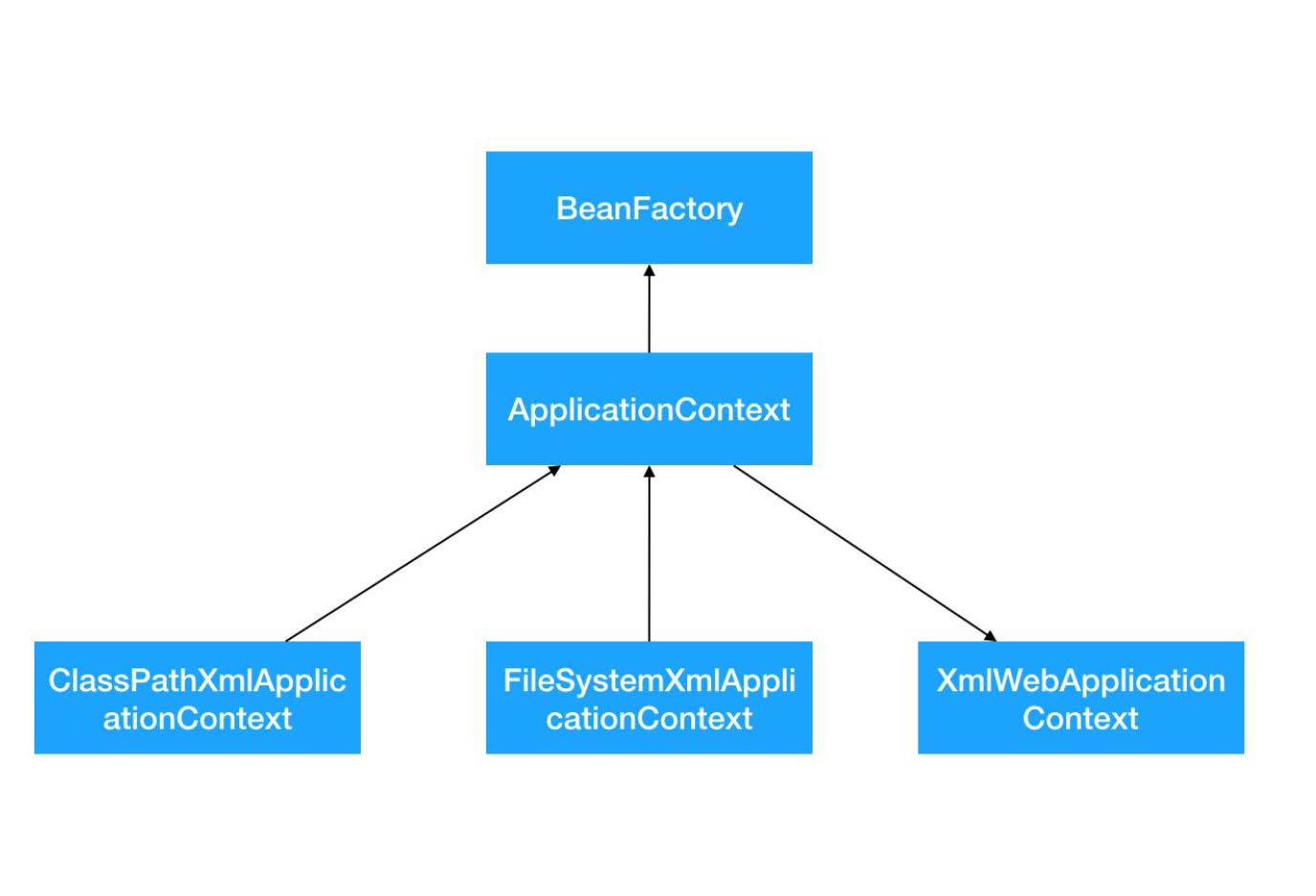
![[网络工程师]-网络规划与设计-逻辑网络设计-不念博客](https://www.bunian.cn/wp-content/uploads/2023/03/image-34.png)